Outlook에서 중복된 작업을 제거하려면 어떻게 해야 하나요?
Outlook에서 작업을 처리할 때 동기화 문제, 데이터 가져오기 또는 실수로 인해 시간이 지남에 따라 중복된 작업이 쌓일 수 있습니다. 이러한 중복은 중요한 작업을 효율적으로 관리하기 어렵게 만듭니다. 수동으로 이러한 중복을 식별하고 삭제하는 것도 가능하지만, 이 과정은 번거롭고 시간이 많이 소요됩니다. 더 빠르고 자동화된 방법으로 중복 작업을 제거하려는 경우 Kutools for Outlook에서는 이를 즉시 감지하고 삭제할 수 있는 원클릭 솔루션을 제공합니다. 이 문서에서는 기본적인 수동 방법과 Kutools for Outlook을 사용한 더 스마트하고 자동화된 방법 두 가지를 소개합니다.
Outlook에서 수동으로 중복 작업 제거 (번거롭고 시간이 많이 걸림)
Kutools for Outlook로 중복 작업을 빠르게 제거 👍 (효율적이고 자동화됨)
Outlook에서 수동으로 중복된 작업 제거하기
중복 작업을 수동으로 제거하려는 경우, Outlook에서는 기본적인 정렬 도구를 제공하여 중복을 식별하고 삭제하는 데 도움을 줍니다. 그러나 이 방법은 느리고 번거롭고 실수하기 쉬워 대규모 작업 목록을 효율적으로 관리하는 데 적합하지 않을 수 있습니다.
1. Outlook을 열고 작업 보기로 전환합니다. 그런 다음 중복된 항목이 포함된 작업 폴더를 선택합니다.

2. 보기 > 보기 변경 > 상세 보기 를 클릭하여 작업을 목록 보기로 표시하고 모든 작업 세부 정보(예: 제목, 시작일 및 마감 기한)가 비교하기 쉽게 완전히 보이도록 합니다.

3. 제목 열 헤더를 클릭하여 작업을 제목별로 정렬합니다.

4. 목록의 인접한 작업을 비교하고 Ctrl 키를 누른 상태에서 중복된 작업을 수동으로 선택합니다.

5. 선택한 중복 작업을 삭제하려면 Delete 키를 누릅니다.
수동 방법의 한계:
- ❌ 시간 소모: 수동 비교가 필요함.
- ❌ 오류 발생 가능성: 고유 작업을 실수로 삭제할 위험이 있음.
- ❌ 대규모 목록에는 비효율적: 정렬 및 선택 작업이 번거로울 수 있음.
중복 작업을 자주 다룬다면 Kutools for Outlook을 사용하면 더 빠르고 정확한 해결책이 됩니다.
📧 받은 편지함 정리 – 제목별로 이메일을 간편하게 삭제하세요!
Kutools for Outlook의 같은 제목의 이메일 삭제 기능으로 받은 편지함 관리를 간소화하세요. 같은 제목의 이메일을 즉시 삭제하고 깔끔하고 정리된 받은 편지함을 유지하세요.
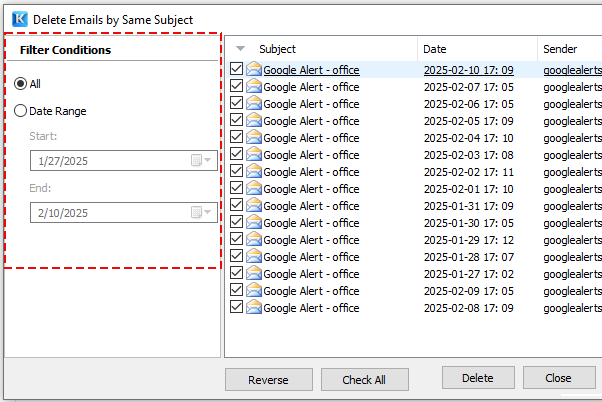
💡 이 기능을 선택해야 하는 이유는 무엇인가요?
- ⚡ 빠른 일괄 삭제: 클릭 한 번으로 같은 제목의 모든 이메일을 삭제하세요.
- 📅 날짜 범위 선택: 사용자 정의 기간 내 특정 이메일을 선택하세요.
- 🔍 손쉬운 받은 편지함 정리: 번거로움 없이 받은 편지함을 정리하고 정돈하세요.
- 🚀 성능 개선: 더 가벼운 받은 편지함으로 이메일 관리 속도를 더욱 빠르게 하세요.
Kutools for Outlook로 중복 작업을 빠르게 제거하세요 👍
중복 작업을 수동으로 정렬하고 선택하는 대신 Kutools for Outlook의 중복 작업 삭제 유틸리티는 기본적인 몇 번의 클릭만으로 정확한 중복 작업을 신속하고 자동으로 제거할 수 있는 방법을 제공합니다.
Outlook의 비효율성에 작별을 고하세요! Kutools for Outlook로 대량 이메일 처리가 더욱 쉬워졌습니다 - 이제 무료 AI 기능도 함께 제공됩니다! Kutools for Outlook을 지금 다운로드하세요!!
1. Outlook을 열고 Kutools Plus > 중복 작업 을 클릭합니다.

2. 중복 작업 - 1단계(총 5단계) 마법사에서 중복 여부를 확인할 작업이 포함된 이메일 계정을 선택한 후 다음 단계: 작업 폴더 지정 을 클릭합니다.

3. 중복 작업 - 2단계(총 5단계) 창에서 중복 작업을 찾을 작업 폴더를 선택하고 기본 기준으로 중복 작업을 검색하기 위해 필터링 시작 을 클릭합니다.

4. 검색이 완료되면 확인 메시지가 나타납니다. 계속하려면 확인 을 클릭하세요.

5. 중복 작업 - 5단계(총 5단계) 마법사에서 발견된 모든 중복 작업이 표시됩니다.
- 1). 중복 작업 처리 방법 드롭다운 목록에서 원하는 작업을 선택하세요(예: 삭제).
- 2). 중복 작업을 즉시 제거하려면 삭제 를 클릭합니다.

6. 제거된 중복 작업 수를 보여주는 확인 대화 상자가 나타납니다.

왜 Kutools for Outlook을 선택해야 하나요?
- ✅완전 자동화: 몇 초 안에 중복을 찾아서 삭제합니다.
- ✅정확한 탐지: 동일한 중복 작업만 삭제되었음을 보장합니다.
- ✅손쉬운 정리: 수동 정렬이나 비교가 필요 없습니다.
데모: Outlook에서 중복 작업 삭제하기
이 비디오에서 Kutools / Kutools Plus 탭을 살펴보세요 – 강력한 기능들로 가득 차 있으며, 무료 AI 도구들도 포함되어 있습니다! 어떠한 제한 없이 모든 기능을 30일 동안 무료로 사용해 보세요!
최고의 오피스 생산성 도구
속보: Kutools for Outlook 무료 버전 출시!
새롭게 달라진 Kutools for Outlook에서100가지 이상의 놀라운 기능을 경험해보세요! 지금 다운로드하세요!
🤖 Kutools AI : 첨단 AI 기술을 활용해 이메일을 손쉽게 처리합니다. 회신, 요약, 최적화, 확장, 번역, 작성까지 모두 지원합니다.
📧 이메일 자동화: 자동 응답(POP 및 IMAP 지원) / 이메일 보내기 예약 / 이메일 전송 시 규칙별 자동 참조/숨은 참조 / 자동 전달(고급 규칙) / 자동 인사말 추가 / 여러 수신자 이메일을 개별 이메일로 자동 분할 ...
📨 이메일 관리: 이메일 회수 / 제목 및 기타 기준으로 의심스러운 이메일 차단 / 중복 이메일 삭제 / 고급 검색 / 폴더 정리 ...
📁 첨부 파일 프로: 일괄 저장 / 일괄 분리 / 일괄 압축 / 자동 저장 / 자동 분리 / 자동 압축 ...
🌟 인터페이스 매직: 😊더 예쁘고 다양한 이모지 / 중요한 이메일이 오면 알림 / Outlook 종료 대신 최소화 ...
👍 원클릭 기능: 모두 회신 (첨부 파일 포함) / 피싱 방지 이메일 / 🕘보낸 사람의 시간대 표시 ...
👩🏼🤝👩🏻 연락처 및 캘린더: 선택한 이메일에서 연락처 일괄 추가 / 연락처 그룹을 개별 그룹으로 분할 / 생일 알림 제거 ...
원하는 언어로 Kutools를 사용하세요 – 영어, 스페인어, 독일어, 프랑스어, 중국어 및40가지 이상을 지원합니다!
한 번의 클릭으로 Kutools for Outlook을 즉시 활성화하세요. 기다리지 말고 지금 다운로드하여 업무 효율을 높여보세요!


🚀 원클릭 다운로드 — 모든 Office 추가 기능 받기
강력 추천: Kutools for Office (5-in-1)
한 번의 클릭으로 다섯 종류의 설치 파일을 동시에 다운로드하세요 — Kutools for Excel, Outlook, Word, PowerPoint 및 Office Tab Pro. 지금 다운로드하세요!
- ✅ 원클릭 편리함: 다섯 가지 설치 패키지를 단 한 번에 다운로드할 수 있습니다.
- 🚀 모든 Office 작업에 바로 준비 완료: 필요한 추가 기능을 원하는 때에 설치하세요.
- 🧰 포함됨: Kutools for Excel / Kutools for Outlook / Kutools for Word / Office Tab Pro / Kutools for PowerPoint